Das Problem, dass das Startmenü in Windows 10 nicht funktioniert, wurde häufiger von Benutzern gemeldet, die ein Upgrade auf Windows 10 durchführen. Dieses Problem kann jedoch auch nach der Installation eines neuen Softwareprogramms und aus anderen Gründen auftreten.

Startmenü funktioniert unter Windows 10 nicht
Wie Sie sich vorstellen können, kann es sehr schwierig sein, etwas zu erledigen, wenn die Schaltfläche Start auf Ihrem Windows-Computer nicht funktioniert.
Glücklicherweise ist es nicht schwierig, dieses Problem zu beheben, und Sie sollten in der Lage sein, das Problem zu beheben, dass die Schaltfläche Start in Windows 10 mit einer der folgenden Methoden nicht funktioniert.
1. Führen Sie die Systemdateiprüfung aus
Führen Sie die folgenden Schritte aus, um beschädigte Systemdateien auf Ihrem Computer zu finden und zu reparieren (falls vorhanden).
1. Öffnen Sie den Befehl Ausführen, indem Sie die Tasten Windows + R auf der Tastatur Ihres Computers drücken.
2. Geben Sie im Fenster "Befehl ausführen" cmd ein und drücken Sie Strg + Umschalt + Eingabetaste, um die Eingabeaufforderung Windows als Administrator zu öffnen.

Hinweis: Sie können auch auf OK klicken, wenn Sie bereits im Administratorkonto angemeldet sind oder Ihr Benutzerkonto über Administratorrechte verfügt.
3. Geben Sie im Eingabeaufforderungsfenster sfc / scannow ein und drücken Sie die Eingabetaste.

4. Warten Sie, bis der Scan abgeschlossen ist. Starten Sie Ihren Computer neu und prüfen Sie, ob das Problem behoben wurde.
2. Starten Sie Cortana neu
Oft hängt das Problem, dass das Startmenü unter Windows 10 nicht funktioniert, mit Cortana zusammen.
1. Drücken Sie die Tasten Windows + R, um den Befehl Ausführen zu öffnen.
2. Geben Sie im Fenster Befehl ausführen den Befehl taskmgr ein und klicken Sie auf OK.
3. Klicken Sie im Task-Manager-Bildschirm mit der rechten Maustaste auf Cortana und dann auf Task beenden.

Dadurch wird Cortana auf Ihrem Computer neu gestartet und möglicherweise auch das Problem behoben, dass das Startmenü unter Windows 10 nicht funktioniert.
3. Trennen Sie das Windows-Konto
Manchmal kann das Problem, dass das Startmenü in Windows 10 nicht funktioniert, behoben werden, indem Sie Ihr Windows-Konto vom Computer trennen.
1. Öffnen Sie Einstellungen> Konten> Anmeldeoptionen.
Scrollen Sie auf dem Bildschirm mit den Anmeldeoptionen nach unten zum Abschnitt "Datenschutz" und schalten Sie ihn aus. Verwenden Sie meine Anmeldeinformationen, um die Einrichtung meiner Geräteoption automatisch abzuschließen.

2. Starten Sie Ihren Computer neu und prüfen Sie, ob das Startmenü jetzt auf Ihrem Computer funktioniert.
4. Reparieren Sie Windows Image
Führen Sie die folgenden Schritte aus, um das Windows-Systemabbild zu reparieren und festzustellen, ob dies zur Behebung des Problems beiträgt, dass das Startmenü unter Windows 10 nicht funktioniert.
1. Öffnen Sie die Eingabeaufforderung (Admin), geben Sie Dism / Online / Cleanup-Image / RestoreHealth ein und drücken Sie die Eingabetaste

2. Starten Sie Ihren Computer nach Abschluss des Vorgangs neu und prüfen Sie, ob das Startmenü jetzt auf Ihrem Computer funktioniert.
5. Registrieren Sie Cortana erneut
Wenn der Neustart von Cortana nicht geholfen hat, können Sie versuchen, Cortana erneut zu registrieren und festzustellen, ob dies zur Behebung des Problems beiträgt.
1. Öffnen Sie den Befehl Ausführen, indem Sie die Tasten Windows + R drücken.
2. Geben Sie im Fenster "Befehl ausführen" cmd ein und drücken Sie Strg + Umschalt + Eingabetaste, um die Eingabeaufforderung Windows als Administrator zu öffnen.

3. Geben Sie im Eingabeaufforderungsfenster den folgenden Befehl ein und drücken Sie die Eingabetaste.
Get-AppXPackage -AllUsers | Foreach {Add-AppxPackage -DisableDevelopmentMode -Register “$ ($ _. InstallLocation) \ AppXManifest.xml”}
Sobald dieser Befehl ausgeführt wurde, starten Sie Ihren Computer neu und prüfen Sie, ob das Startmenü jetzt auf Ihrem Computer funktioniert.
5. Aktivieren Sie den abgesicherten Modus
Wenn Sie Grund zu der Annahme haben, dass das Startmenü nach der Installation eines neuen Softwareproblems auf Ihrem Computer nicht funktioniert, starten Sie Ihren Computer im abgesicherten Modus und prüfen Sie, ob das Problem behoben ist.
Wenn das Startmenü im abgesicherten Modus funktioniert, wird bestätigt, dass das neue Softwareprogramm für Probleme mit dem Startmenü auf Ihrem Computer verantwortlich ist.
6. Deinstallieren Sie Dropbox
In bestimmten Fällen kann das Problem, dass das Startmenü in Windows 10 nicht funktioniert, darauf zurückzuführen sein, dass Dropbox Windows-Prozesse stört.
Um dieses Problem zu beheben, können Sie Dropbox entweder von Ihrem Computer deinstallieren oder die folgenden Änderungen in der Registrierung Ihres Computers vornehmen.
1. Öffnen Sie den Befehl Ausführen, indem Sie die Tasten Windows + R auf der Tastatur Ihres Computers drücken.
2. Geben Sie im Fenster Befehl ausführen den Befehl regedit ein und klicken Sie auf OK.

3. Navigieren Sie als Nächstes zu HKEY_LOCAL_MACHINE \ SYSTEM \ CurrentControlSet \ Services \ WpnUserService. und doppelklicken Sie im rechten Bereich auf Start Dword.
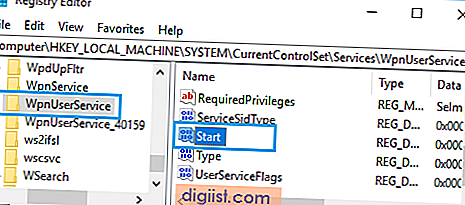
4. Setzen Sie im Popup-Fenster "Dword bearbeiten" die Wertedaten auf 4 und klicken Sie auf "OK".

Starten Sie nach diesen Änderungen Ihren PC neu und prüfen Sie, ob das Problem behoben ist.





